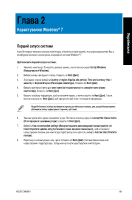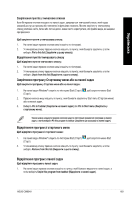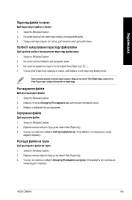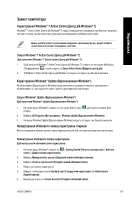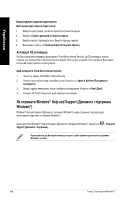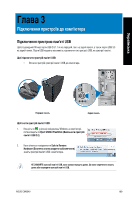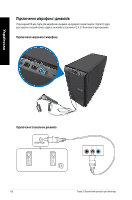Asus CM6340 CM6340 User's Manual - Page 168
Відновлення системи, Додати нову папку
 |
View all Asus CM6340 manuals
Add to My Manuals
Save this manual to your list of manuals |
Page 168 highlights
1 Windows Explorer. 2 New folder 3 View New Folder 1 All Programs Maintenance Backup and Restore 2 Set up backup Next 3 Next 4 Let Windows choose (recommended Windows Let me choose as your backup mode Let Windows choose Windows), Windows FAT 1 5 Windows® System Restore Windows 1 2 All Programs Accessories System Tools System Restore 3 166 Глава 2 Windows® 7

166
Глава 2: Користування Windows
®
7
Українська
Додати нову папку
Щоб додати нову папку:
1.
Запустіть Windows Explorer.
2.
На панелі задач клацніть по
New folder
(Нова папка)
.
3.
Введіть назву нової папки.
Також можна правою кнопкою миші клацнути будь-де на панелі View (Перегляд), потім клацнути
по New (Нове) > Folder (Папка).
Резервне копіювання файлів
Планування резервного копіювання
Щоб спланувати резервне копіювання:
1.
Клацніть по
>
All Programs (Всі програми)
>
Maintenance (Керування)
>
Backup and
Restore
(Резервна копія і відновлення)
.
2.
Клацніть по
Set up backup (Спланувати резервне копіювання)
. Клацніть по
Next
(Далі)
.
3.
Виберіть місце призначення резервної копії. Клацніть по
Next
(Далі)
.
4.
Виберіть
Let Windows choose (recommended) (Вибирає Windows - рекомендовано)
або
Let
me choose as your backup mode (Надати мені право вибирати вашим режимом резервного
копіювання)
.
Відновлення системи
Особлива характеристика Windows
®
System Restore (Відновлення системи Windows
®
) створює пункт
відтворення, де зберігаються налаштування системи комп'ютера на певний час і дату. Вона надає
можливість відновлювати систему або скасовувати зміни в її налаштуваннях без впливу на особисті дані.
Щоб відновити систему:
1.
Закрийте всі працюючі задачі.
2.
Клацніть по
>
All Programs (Всі програми)
>
Accessories (Аксесуари)
>
System Tools
(Системні інструменти)
>
System Restore
(Відновлення системи)
.
3.
Виконуйте інструкції на екрані, щоб завершити процес.
Якщо вибрати Let Windows choose (Вибирає Windows), Windows не робитиме резервних копій
Ваших програм, файлів формату FAT, файлів кошика для сміття або тимчасових файлів 1 Гб або
більше.
5.
Виконуйте інструкції на екрані, щоб закінчити процес.